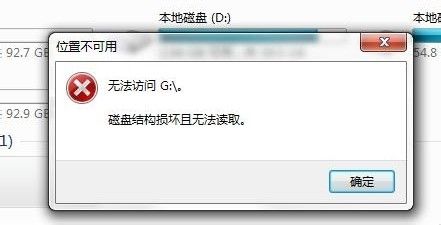AI摘要
AI摘要
硬盘格式化后数据可通过多种方法恢复。一是使用Windows自带的恢复功能,通过“控制面板”的“备份和还原”选项找回数据,但恢复数量有限且可能不完整。二是使用数据恢复软件,如转转大师,通过扫描硬盘找回丢失数据,支持边扫描边恢复,需预览文件后恢复。三是使用命令行工具,如“chkdsk G:/F”检查并修复硬盘错误,恢复被删除文件,但操作需谨慎。四是使用电脑保护管家,如360文件恢复,选择驱动器扫描并恢复文件。注意,格式化后避免随意操作电脑,以防文件路径覆盖导致数据无法恢复。
摘要由平台通过智能技术生成方法一:使用电脑自带的恢复功能
在Windows操作系统中,我们可以通过恢复选项来找回丢失的数据。
首先,在Windows的“控制面板”中找到“备份和还原”选项,然后选择“恢复计算机上的文件”。
接下来,我们需要选择要恢复的文件类型,然后选择恢复文件的位置。
然后,我们需要等待一段时间,直到恢复完成。这种方法恢复的数据数量有限,恢复的数据也不一定是完整的。
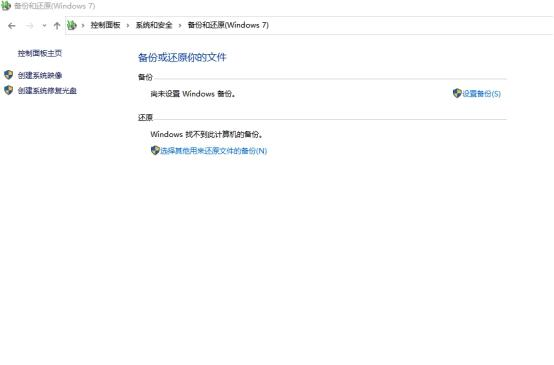
方法二:使用数据恢复软件
数据恢复软件是专门用于找回丢失数据的工具,能够处理被删除、格式化、移动或复制等情况下的数据丢失。当回收站被清空,想要找回其中的文件时,可以借助数据恢复软件进行扫描和恢复。以下是使用转转大师数据恢复的具体步骤:
硬盘损坏恢复步骤:
第一步:选择硬盘损坏恢复

因为硬盘损坏而丢失数据,那么当然是选择硬盘损坏恢复了,不过要注意的是,该功能只能帮我们恢复硬盘损坏前的文件,并不能修复硬盘哦。点击进入下一步。
第二步:选择原数据储存位置

要恢复文件就要确认文件的位置,不然是找不到的哦,所以要确定好,然后点击开始扫描,软件会对该硬盘进行数据扫描。
第三步:扫描文件

转转大师数据恢复软件在扫描硬盘文件时也支持边扫描边找回的哦,如果你在扫描的途中找到了要恢复的文件,那么不用等结束也可以恢复出来,大大的节省时间。
第四步:查找文件

如果你知道文件名称的话那就好办了,直接搜索就可以,如果文件很多,也记不清楚,那么可以搜索文件夹的名字,或者是根据文件类型了筛选。
第五步:预览文件

找到文件后可以双击预览文件,文件能不能恢复出来,我们从预览结果就能判断出来,如果预览失败了,那么很有可能文件已经受损,恢复失败,而能正常预览的文件则是可以恢复的。
第六步:恢复文件

勾选文件就可以进行恢复了,这一步不用小编多说,大家也知道怎么做了吧。
方法三:使用命令行工具
对于一些熟悉命令行的用户来说,可以使用命令行工具进行数据恢复。例如,使用命令“chkdsk G:/F”可以检查并修复硬盘中的错误,恢复被删除的文件。但需要注意的是,命令行操作存在风险,需要谨慎操作。
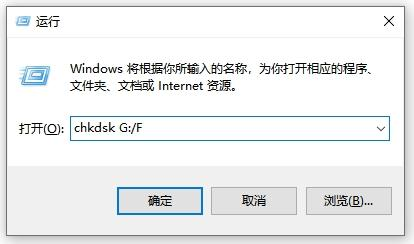
方法四:使用电脑保护管家
1、打开电脑安装的保护管家,例如360安全卫士中的360文件恢复,点击进入,选择“驱动器”,点击“开始扫描”
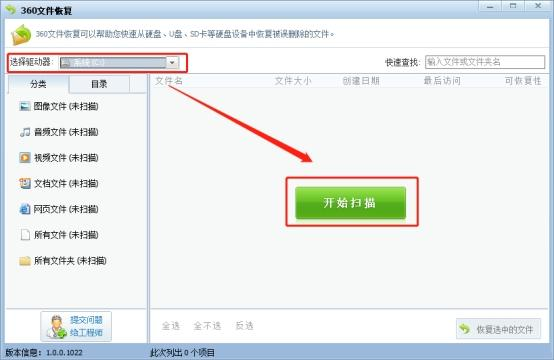
2、全选文件,点击“恢复选中的文件”,选择想要保存的位置,点击“确定”即可。
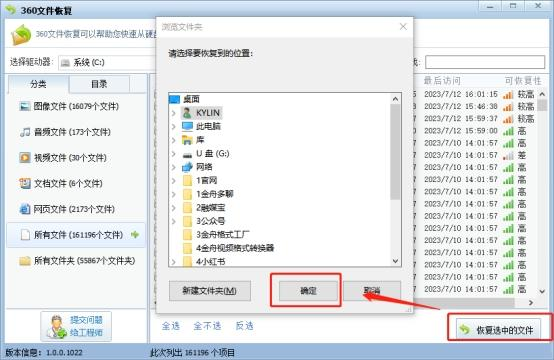
以上就是电脑硬盘因格式化造成重要文件丢失时,进行数据恢复的 3 个步骤,你学会了吗?
一定要注意的是,硬盘格式化后,不要随意操作电脑,避免造成文件路径覆盖,造成数据恢复的不可逆!


 技术电话:17306009113
技术电话:17306009113 工作时间:08:30-22:00
工作时间:08:30-22:00 常见问题>>
常见问题>> 转转大师数据恢复软件
转转大师数据恢复软件
 微软office中国区合作伙伴
微软office中国区合作伙伴
 微信
微信 微信
微信 QQ
QQ QQ
QQ QQ空间
QQ空间 QQ空间
QQ空间 微博
微博 微博
微博 怎样恢复格式化电脑硬盘数据
怎样恢复格式化电脑硬盘数据
 免费下载
免费下载